- Autre
- 12 août 2013 à 19:55
-

Si vous avez déjà essayé d'installer "SimCity 4" ou "SimCity 4 Deluxe Edition" sous Windows 8, vous avez dû vous rendre compte que l'installation se passait bien mais par contre le jeu refusait de se lancer. Au vu de la solution que nous avons trouvée, cela serait dû au fait que les processeurs de maintenant sont composés de plusieurs cœurs (Dual Core, Quadri Core, ...).
Si vous utilisez l'utilitaire de résolution de problèmes de compatibilité des programmes, celui-ci finira par vous dire que le programme est incompatible avec Windows 8. Pourtant, en suivant ce tutoriel vous verrez qu'Electronic Arts avait prévue une petite option permettant la rétro compatibilité de son jeu.
Important :
- Apparemment, la solution expliquée dans ce tutoriel ne fonctionne pas sur tous les ordinateurs (avec Windows 8). Le tutoriel a été réalisé dans une machine virtuelle VMware Workstation et le jeu (en version boite : 2CDs) a fonctionné sans problèmes.
Néanmoins, suivant le matériel de votre ordinateur, il est possible que le jeu ne fonctionne pas.
Si vous possédez ce jeu, tentez cette solution, sinon ne prenez pas le risque. - Pour finir cet avertissement, sachez que le jeu fonctionne très bien dans une machine virtuelle "Windows XP SP3" créée avec VMware Workstation 10.0.3 (la dernière version en Septembre 2014). Le clignotement de l'écran du jeu peut être corrigé en définissant le mode de rendu sur "Logiciel". Pour cela, allez à la fin du tutoriel.
Nous avons ensuite testé la version normale du jeu ainsi que la Deluxe sur les versions précédentes de Windows, et il s'avère que sous Windows XP SP3, Windows Vista et Windows 7 SP1 (32 et 64 Bits), ce jeu se lance encore correctement sans modifications nécessaires.
1. Installer SimCity 4 sous Windows 8
Pour Windows 8, voici la solution pour SimCity 4 et SimCity 4 Deluxe Edition :
Commencez par installer normalement SymCity 4.
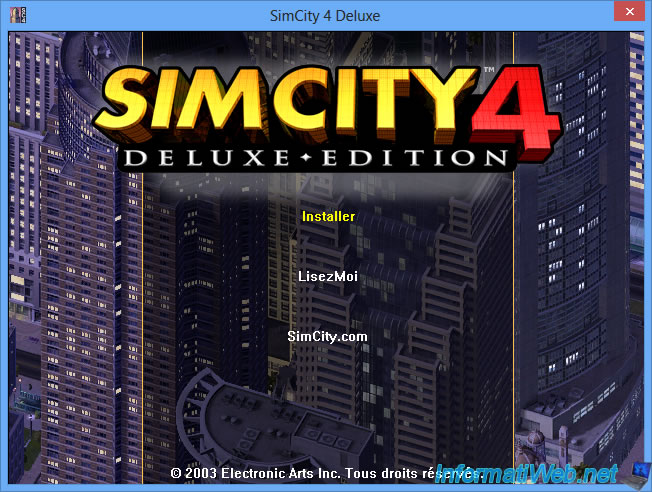
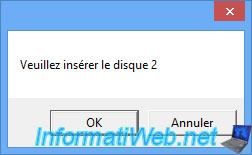
Une fois le jeu installé, allez dans le dossier Apps qui se trouve dans le dossier du jeu.
Par défaut :
- C:\Program Files\Maxis\SimCity 4 Deluxe\Apps\ (ou C:\Program Files (x86)\Maxis\SimCity 4 Deluxe\Apps\ sous 64 Bits)
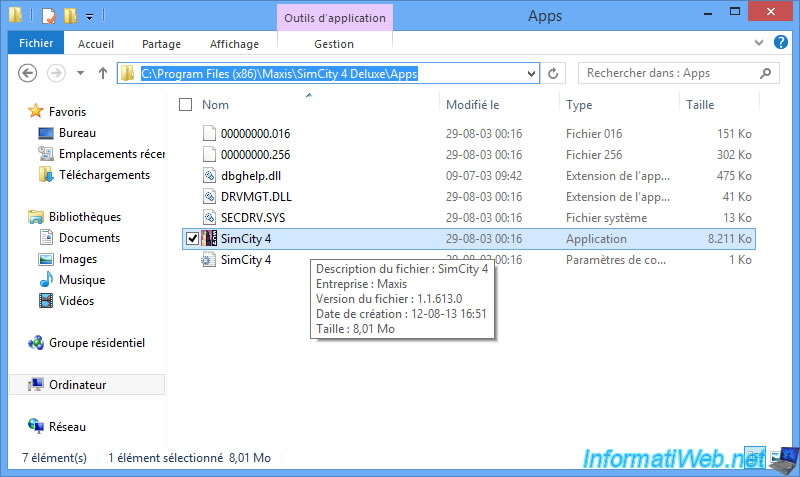
Faites un clic droit sur le fichier "SymCity 4.exe" et cliquez sur "Envoyer vers --> Bureau (créer un raccourci)".
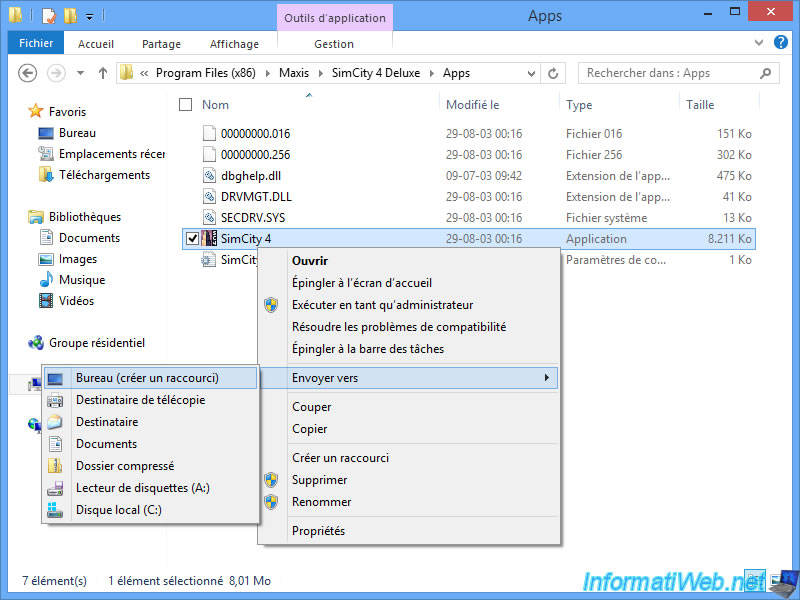
Faites ensuite un clic droit --> Propriétés sur le raccourci qui a été ajouté sur votre bureau.
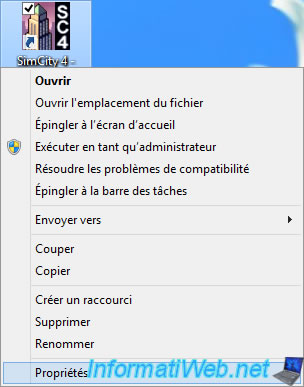
Dans la première case (nommée : Cible), ajoutez les paramètres suivants (en laissant un espace entre le " et le -) :
-w -r800x600x32 -CPUCount:1
Ces paramètres vont :
- Lancer le jeu en fenêtre avec la résolution 800x600 (proposée dans le jeu)
- Forcer le jeu à fonctionner avec un seul processeur (un seul cœur) pour que le jeu puisse fonctionner
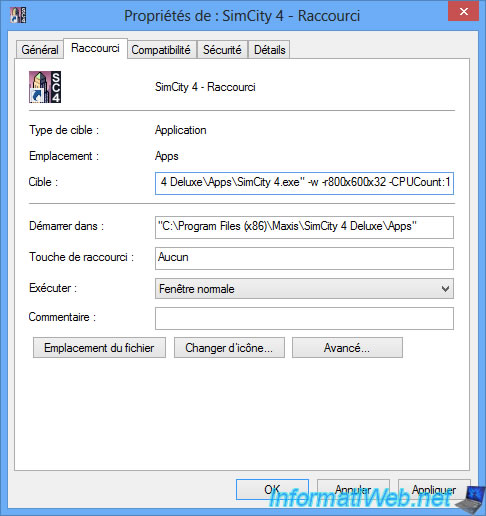
Double cliquez ensuite sur le raccourci que vous venez de modifier, et magie le jeu se lance.
L'intro s'affiche. Pour l'enlever, vous pouvez ajouter le paramètre suivant :
-intro:off
Note : le "-" fait partie du paramètre.
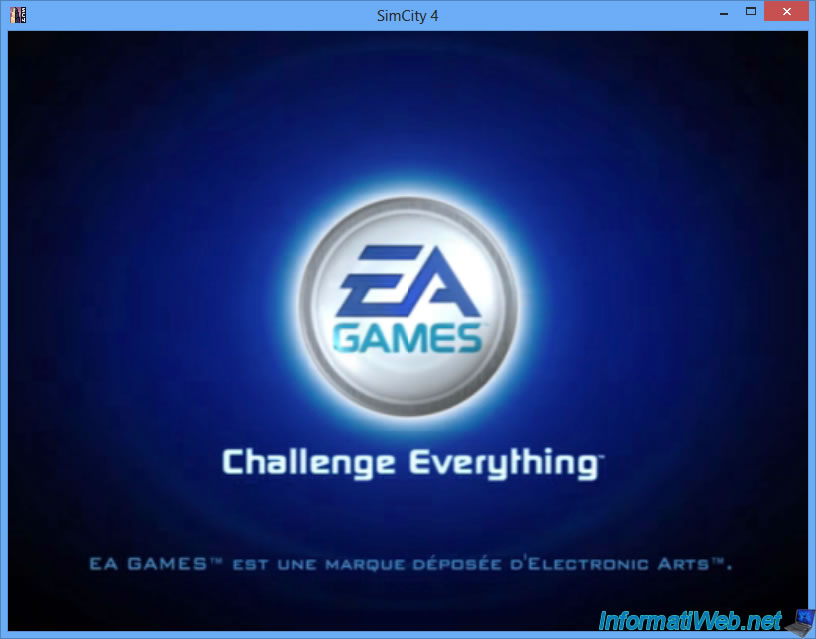
Le jeu s'affiche ensuite.
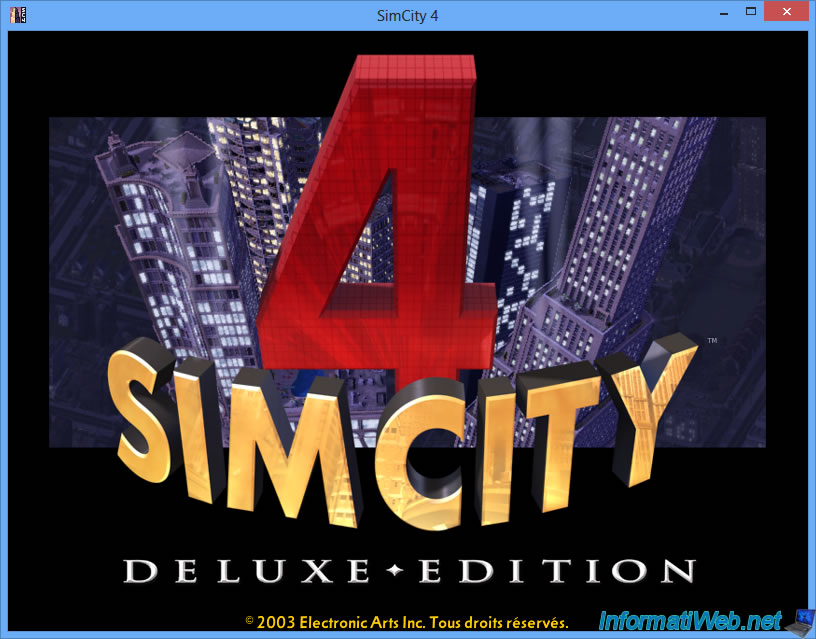
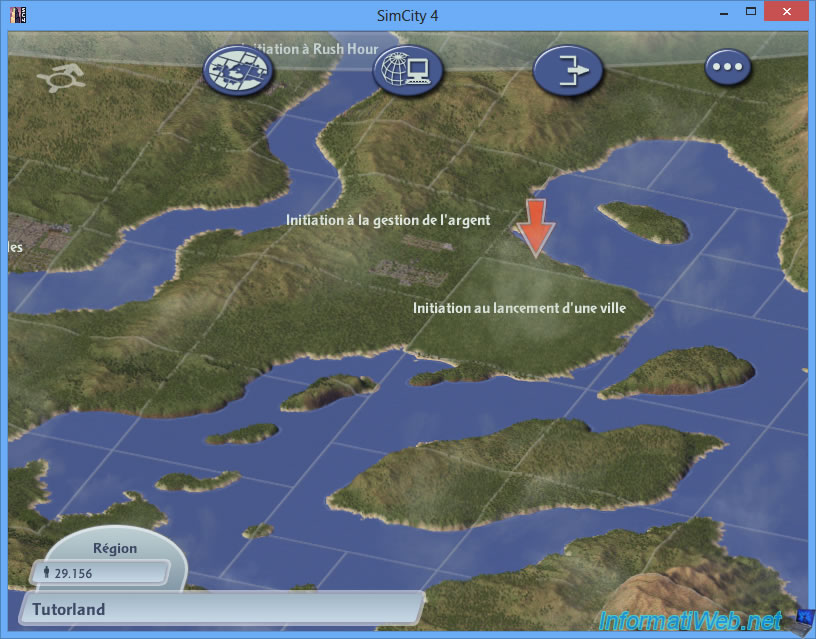
Apparemment, sous Windows 8, il est impossible de lancer ce vieux jeu en plein écran.
Néanmoins, nous avons trouvé un moyen de le lancer dans une résolution personnalisée qui est plus grande que celle d'origine.
Pour cela, il faut utiliser le paramètre "CustomResolution" à la place du "w" (pour Window). Ce qui donne pour une résolution de 1680x1050 :
-CustomResolution:enabled -r1680x1050x32 -CPUCount:1
Le 32 signifie que le jeu se lancera avec un mode de couleurs 32 Bits.
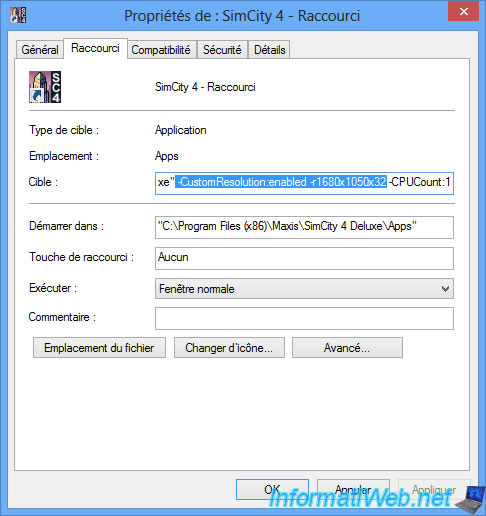
Le jeu se lance toujours en fenêtre mais celle ci prend la place qui correspond à la résolution de la fenêtre.
Si vous avez indiquée la résolution de votre écran, la fenêtre prendra tout l'espace de votre écran et cela imitera le "Plein écran".
Vu que le jeu se lance en mode fenêtre, il est possible que la barre des tâches passe par devant la fenêtre du jeu, pour cela nous vous proposons de masquer automatiquement votre barre des tâches.
Pour voir l'image ci-dessous en taille réelle, cliquez ici.
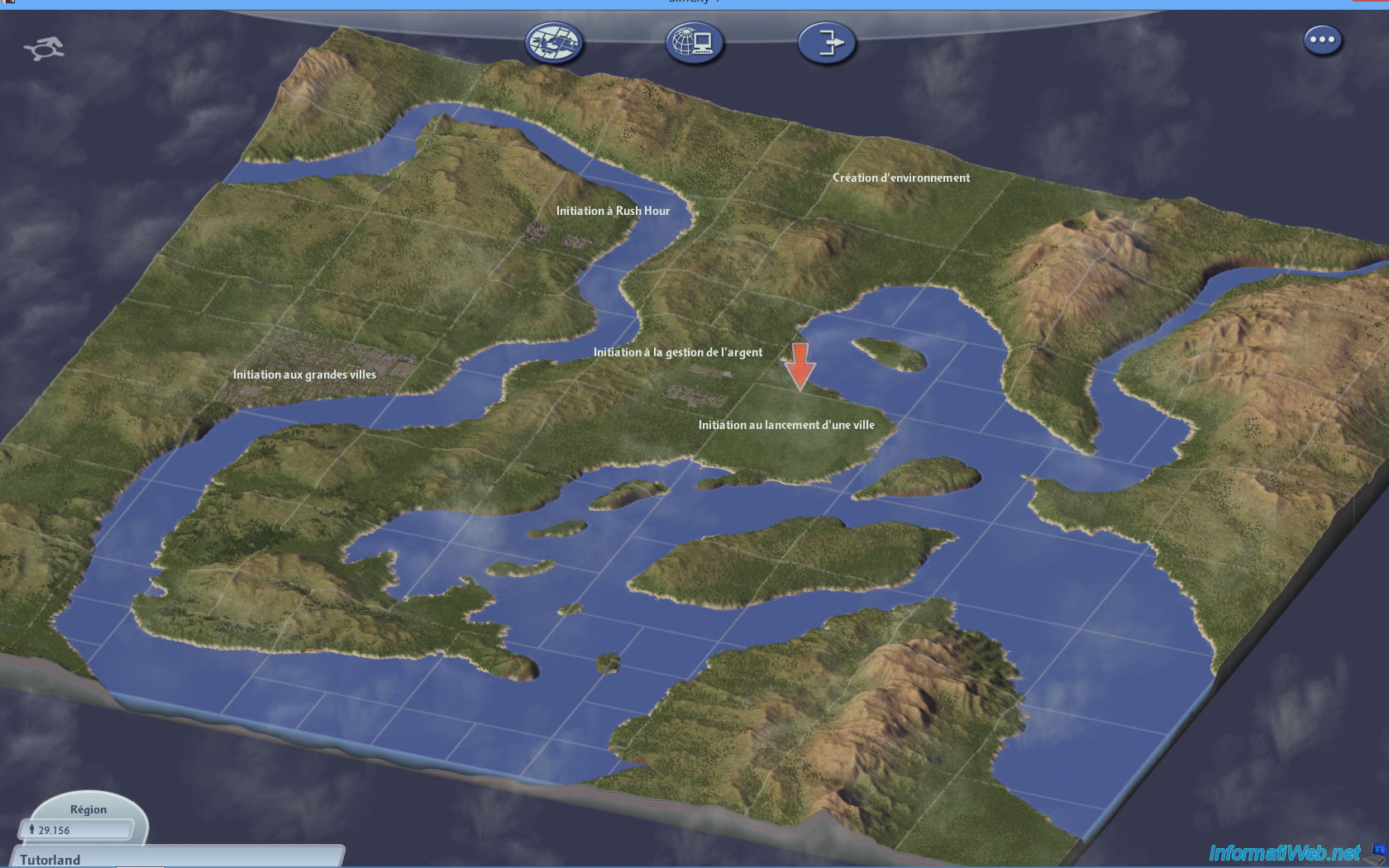
Problème connu : clignotement de l'écran du jeu.
Sur certains ordinateurs, ce jeu se lance mais l'écran du jeu clignote, ce qui rend le jeu totalement injouable. Ce problème est dû à un problème de compatibilité avec les cartes graphiques récentes.
Néanmoins, pour régler ce problème, il suffit de changer le mode de rendu du jeu, en "Logiciel".
Pour cela, cliquez sur le bouton "..." en haut à droite puis cliquez sur l'icône représentant un écran (encadrée en rouge sur l'image) et ensuite, sélectionnez "Rendu : Logiciel".
Enfin, cliquez sur "Accepter" et redémarrez le jeu. Le problème de clignotement a disparu.
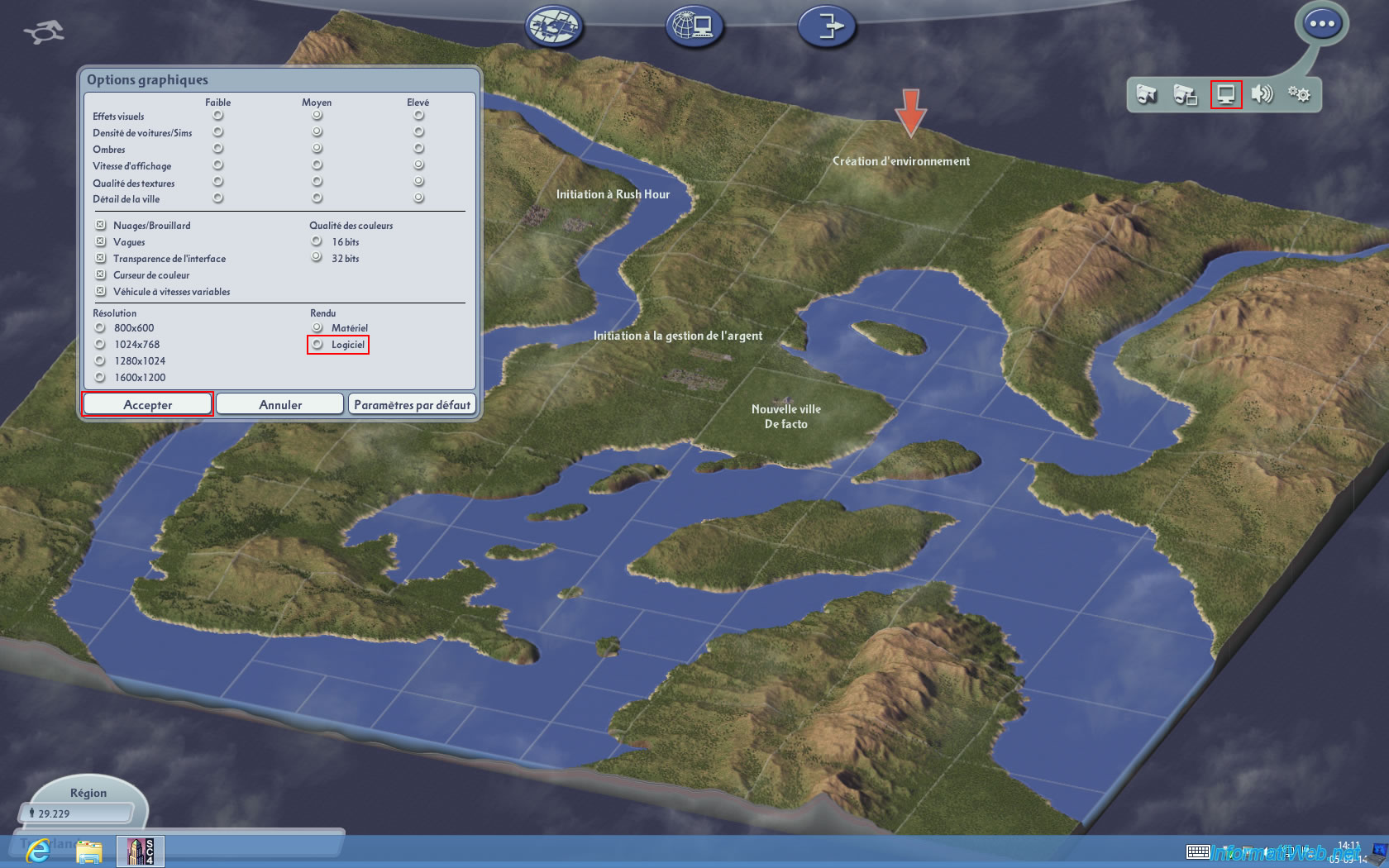
2. Paramètres supplémentaires pour SimCity 4
SimCity 4 fourni des paramètres pour :
- lancer le jeu en fenêtre (dans la résolution désirée)
- lancer le jeu dans une résolution personnalisée (non proposée par défaut dans le jeu)
- désactiver automatiquement l'introduction (E.A. Games ...)
- désactiver la musique et / ou les sons du jeu.
Pour lancer le jeu avec des paramètres, vous devrez obligatoirement créer un raccourci vers le fichier "SimCity 4.exe".
Pour cela, allez dans le dossier Apps qui se trouve dans le dossier du jeu.
Par défaut :
- C:\Program Files\Maxis\SimCity 4 Deluxe\Apps\ (ou C:\Program Files (x86)\Maxis\SimCity 4 Deluxe\Apps\ sous 64 Bits)
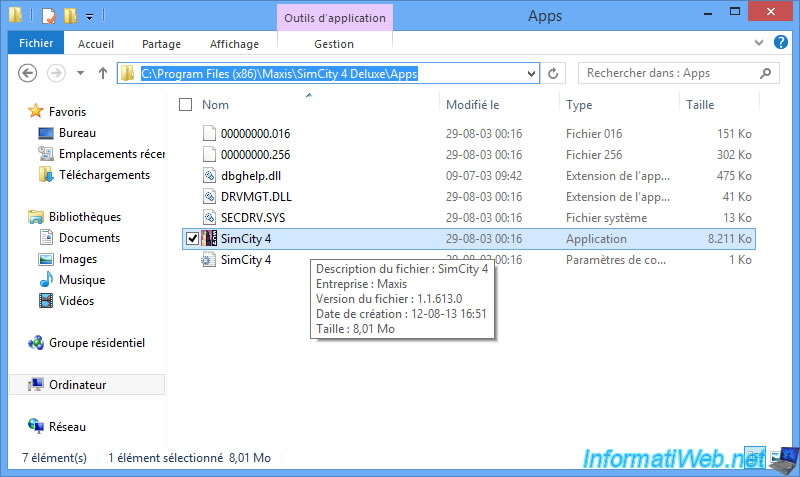
Faites un clic droit sur le fichier "SymCity 4.exe" et cliquez sur "Envoyer vers --> Bureau (créer un raccourci)".
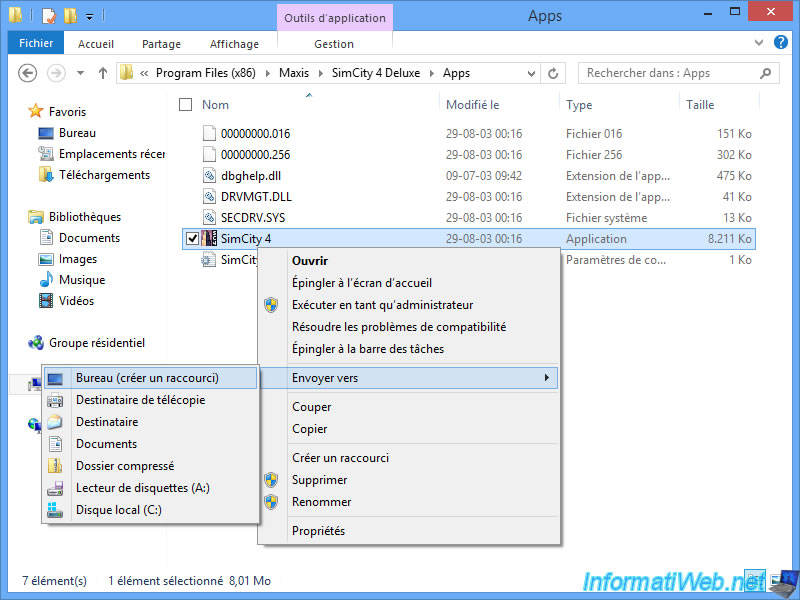
Faites ensuite un clic droit --> Propriétés sur le raccourci qui a été ajouté sur votre bureau.
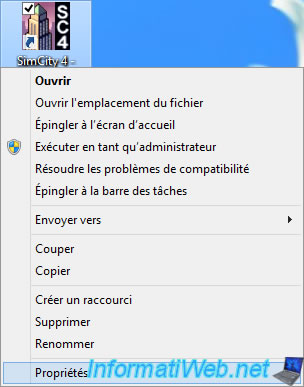
Dans la première case (nommée : Cible), vous pourrez ajouter les paramètres (en laissant un espace devant à chaque fois).
Voici la liste des paramètres :
- Lancer le jeu en fenêtre (dans la résolution désirée) :
-w -r800x600x32 - Lancer le jeu dans une résolution personnalisée (non proposée par défaut dans le jeu).
Ce paramètre va par exemple lancer le jeu avec une résolution de 1680x1050 et un mode de couleurs de 32 Bits.
-CustomResolution:enabled -r1680x1050x32 - Désactiver automatiquement l'introduction (E.A. Games ...)
-intro:off - Désactiver la musique du jeu.
-music:off - Désactiver les sons du jeu.
-audio:off - Forcer le jeu à n'utiliser qu'un seul processeur (un seul cœur)
-CPUCount:1
Partager ce tutoriel
A voir également
-

Autre 3/3/2025
Moonlight - Jouer à un jeu à distance (sur sa TV)
-

Autre 20/2/2025
Moonlight - Jouer à un jeu à distance (via NVIDIA GameStream)
-

Autre 6/3/2025
Moonlight - Jouer à un jeu à distance (via Sunshine)
-

Autre 24/2/2025
Nvidia GeForce Experience - Repasser à GeForce Experience au lieu de NVIDIA App

Vous devez être connecté pour pouvoir poster un commentaire